Wie erstelle ich das Organisationsdiagramm in PowerPoint?
PowerPoint ist eine vielseitige Präsentationssoftware, die für eine Vielzahl von Zwecken verwendet werden kann. Eine der beliebtesten Verwendungen für PowerPoint ist die Erstellung eines Organisationsdiagramms, mit dem die Struktur eines Unternehmens oder einer Organisation visuell angezeigt werden kann. In diesem Tutorial zeigen wir Ihnen, wie Sie Schritt für Schritt ein Organisationsdiagramm erstellen. Wir geben Ihnen auch einige Tipps, um das Beste aus Ihrem Organisationsdiagramm zu nutzen, damit Sie eine effektive und auffällige Präsentation erstellen können. Also lass uns anfangen!
- Öffnen Sie Microsoft Powerpoint und erstellen Sie eine neue Datei.
- Klicken Sie auf die Registerkarte Einfügen und wählen Sie SmartArt.
- Wählen Sie Hierarchie aus der Liste der Formen.
- Klicken Sie auf die gewünschte Form und klicken Sie auf OK.
- Geben Sie die gewünschten Kategorien ein und klicken Sie auf OK.
- Bearbeiten Sie die Formen, Farben und den Text nach Wunsch.
- Klicken Sie auf Datei und wählen Sie Speichern.
Sie können auch ein Organisationsdiagramm mit einer Vorlage erstellen. Wählen Sie einfach die Vorlage Ihrer Wahl aus, geben Sie den gewünschten Text ein und passen Sie das Diagramm gemäß Ihren Anforderungen an.
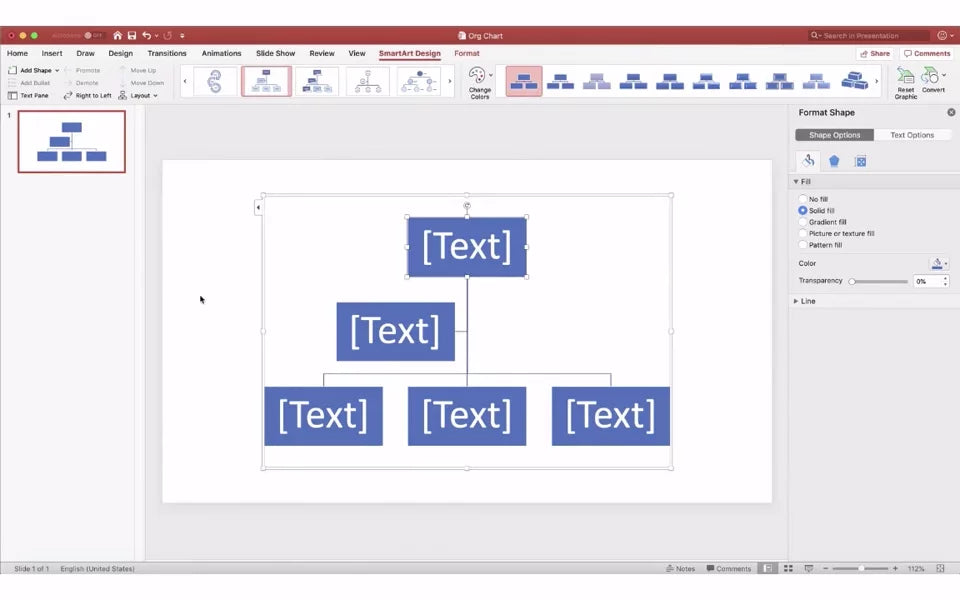
Einführung in das Organisationsdiagramm in PowerPoint
Organisationsdiagramme sind ein wichtiger Bestandteil eines Unternehmens oder einer Organisation. Sie helfen dabei, die Rollen und Verantwortlichkeiten jedes Teammitglieds klar zu definieren und zu zeigen, wer für was zuständig ist. Das Erstellen eines Organisationsdiagramms in PowerPoint ist eine großartige Möglichkeit, eine visuelle Darstellung der Befehlskette in Ihrem Unternehmen zu erstellen. Es kann auch verwendet werden, um die Beziehungen zwischen verschiedenen Abteilungen, Teams und Einzelpersonen zu veranschaulichen. In diesem Artikel werden wir diskutieren, wie ein Organisationsdiagramm in PowerPoint erstellt wird.
Schritte zum Erstellen eines Organisationsdiagramms in PowerPoint
Das Erstellen eines Organisationsdiagramms in PowerPoint ist einfach, solange Sie über die erforderlichen Tools und Informationen zur Verfügung stehen. Öffnen Sie zunächst eine neue PowerPoint -Präsentation und wählen Sie die Registerkarte "Einfügen" im oberen Band. Von hier aus können Sie aus einer Vielzahl von Vorlagen und Formen auswählen, mit denen Sie Ihr Organisationsdiagramm erstellen können.
Schritt 1: Wählen Sie eine Vorlage aus
Der erste Schritt beim Erstellen eines Organisationsdiagramms in PowerPoint besteht darin, eine Vorlage auszuwählen. Es gibt eine Vielzahl von Vorlagen. Nehmen Sie sich also Zeit, um die Optionen zu erkunden. Möglicherweise möchten Sie eine Vorlage auswählen, die sich mit Ihrer Branche oder Organisation bezieht, oder eine, die in der Natur abstrakter ist. Sobald Sie eine Vorlage ausgewählt haben, können Sie sie so anpassen, dass Sie Ihre spezifischen Anforderungen entsprechen.
Schritt 2: Daten eingeben
Sobald Sie eine Vorlage ausgewählt haben, können Sie damit beginnen, Ihre Daten einzugeben. Geben Sie die Namen jedes Teammitglieds, deren Rollen und anderen relevanten Informationen ein, die Sie in das Diagramm aufnehmen möchten. Stellen Sie sicher, dass Sie die Daten in der richtigen Reihenfolge von oben nach unten eingeben. Dadurch wird sichergestellt, dass Ihr Diagramm ordnungsgemäß organisiert ist und dass alle Informationen leicht sichtbar sind.
Schritt 3: Format des Diagramms
Nachdem Sie alle erforderlichen Informationen eingegeben haben, können Sie das Diagramm formatieren. Dazu gehört die Auswahl der Schriftgröße, der Schriftart, der Textfarbe, der Hintergrundfarbe und anderer visueller Elemente. Nehmen Sie sich Zeit, um sicherzustellen, dass das Diagramm sauber und professionell aussieht, da dies der erste Eindruck ist, den die Menschen von Ihrer Organisation haben.
Anpassen des Diagramms
Sobald Sie das Diagramm fertiggestellt haben, können Sie es weiter anpassen. Sie können beispielsweise Bilder, Logos und andere visuelle Elemente hinzufügen, um das Diagramm mehr auffällige und ansprechende zu gestalten. Sie können auch Animation und interaktive Elemente hinzufügen, um das Diagramm interaktiver zu gestalten.
Schritt 1: Bilder hinzufügen
Das Hinzufügen von Bildern zum Organisationsdiagramm ist eine großartige Möglichkeit, um es visuell ansprechender zu machen. Sie können kleine Bilder des einzelnen Teammitglieds oder des Unternehmenslogos sowie größere Bilder hinzufügen, die die Gesamtstruktur der Organisation veranschaulichen. Wählen Sie unbedingt Bilder, die qualitativ hochwertig und für die Organisation relevant sind.
Schritt 2: Animation hinzufügen
Das Hinzufügen von Animation in das Organisationsdiagramm ist eine großartige Möglichkeit, um es ansprechender und interaktiver zu gestalten. Sie können einfache Animationen wie das Verblassen ein- und ausschließend oder komplexere Animationen wie rotierende Abschnitte oder das Hervorheben bestimmter Elemente hinzufügen. Stellen Sie sicher, dass Sie die Animation sparsam verwenden, da zu viel ablenkend sein kann.
Abschluss
Das Erstellen eines Organisationsdiagramms in PowerPoint ist eine großartige Möglichkeit, die Struktur Ihres Unternehmens zu visualisieren. Mit den richtigen Tools und Informationen können Sie problemlos ein attraktives und professionelles Diagramm erstellen, das Ihr Publikum einen großen Eindruck hinterlässt. Nehmen Sie sich Zeit, um die verschiedenen verfügbaren Vorlagen und Anpassungsoptionen zu erkunden, und stellen Sie sicher, dass Sie Bilder und Animationen hinzufügen, um das Diagramm stärker zu gestalten.
Nur wenige häufig gestellte Fragen
Frage 1: Was ist ein Organisationsdiagramm?
Ein Organisationsdiagramm ist eine visuelle Darstellung der Rollen und Hierarchie eines Unternehmens, einer Organisation oder eines Teams. Es zeigt die Beziehungen zwischen verschiedenen Positionen, Abteilungen und Personen innerhalb der Organisation. Es kann auch verwendet werden, um die Kette der Befehls- und Jobtitel anzuzeigen.
Frage 2: Was ist PowerPoint?
PowerPoint ist eine von Microsoft entwickelte Präsentationssoftware. Es ermöglicht Benutzern, Diashows mit Text, Bildern, Videos und anderen Medien zu erstellen, um einem Publikum Informationen zu präsentieren. Es wird häufig in geschäftlichen und pädagogischen Umgebungen verwendet, um Präsentationen abzuhalten.
Frage 3: Wie erstelle ich ein Organisationsdiagramm in PowerPoint?
Das Erstellen eines Organisationsdiagramms in PowerPoint ist einfach und unkompliziert. Der erste Schritt besteht darin, PowerPoint zu öffnen und die Option „Organisationsdiagramm“ aus dem Menü Einfügen auszuwählen. Dadurch wird ein neues Fenster geöffnet, in dem Sie die Informationen für jede Rolle und Abteilung eingeben können. Sie können dann die Drag-and-Drop-Tools verwenden, um die Kästchen zu ordnen und sie an die Bildung des Organisationsdiagramms zu verbinden.
Frage 4: Welche Tools stehen zur Anpassung eines Organisationsdiagramms in PowerPoint zur Verfügung?
PowerPoint bietet eine Vielzahl von Tools zum Anpassen eines Organisationsdiagramms. Sie können die Formatierungswerkzeuge verwenden, um die Schriftart, Farbe, Größe und Ausrichtung des Textes zu ändern. Sie können auch die Form- und Leitungswerkzeuge verwenden, um die Größe und Form der Kästchen und Linien sowie das Anschlusswerkzeug anzupassen, um Linien zwischen den Kästchen zu zeichnen.
Frage 5: Welche anderen Funktionen stehen für ein Organisationsdiagramm in PowerPoint zur Verfügung?
PowerPoint bietet eine Vielzahl von Funktionen, um ein Organisationsdiagramm zu verbessern. Sie können die Gruppierungs- und Ausrichtungswerkzeuge verwenden, um die Boxen auszurichten und zu organisieren. Sie können dem Diagramm auch Hyperlinks, Bilder und Textfelder hinzufügen. Schließlich können Sie das Diagramm als Bilddatei oder als PowerPoint -Datei speichern, die mit anderen gemeinsam genutzt werden kann.
Frage 6: Wie teile ich ein Organisationsdiagramm in PowerPoint?
Sobald Sie Ihr Organisationsdiagramm in PowerPoint abgeschlossen haben, können Sie es mit anderen freigeben, indem Sie es als Bilddatei oder PowerPoint -Datei exportieren. Um das Diagramm als Bilddatei zu exportieren, gehen Sie zum Dateimenü und wählen Sie "Exportieren". Wählen Sie den Image -Dateityp aus, den Sie als Diagramm als JPEG oder PNG exportieren möchten. Um das Diagramm als PowerPoint -Datei zu exportieren, gehen Sie zum Dateimenü und wählen Sie "AS". Wählen Sie den PowerPoint -Dateityp aus, den Sie als Diagramm als PPT oder PPTX exportieren möchten.
Erstellen Sie das Organisationsdiagramm in 2 Minuten | Power Point -Tutorials
Organisationsdiagramme sind eine großartige Möglichkeit, zu kommunizieren, wie Ihr Unternehmen strukturiert ist und wie jedes Team und jede Person miteinander verbunden sind. PowerPoint ist eine großartige Möglichkeit, ein Organisationsdiagramm zu Ihren Anforderungen zu erstellen und anzupassen. Mit seinen Drag & Drop -Tools können Sie schnell ein professionelles Diagramm erstellen, das die Struktur Ihres Unternehmens deutlich vermittelt. Wenn Sie den oben beschriebenen einfachen Schritten befolgen, können Sie problemlos ein benutzerdefiniertes Organisationsdiagramm in PowerPoint erstellen, das mit Sicherheit beeindrucken wird.




















